
旅行中如何備份相機檔案?教你用USB hub搭配隨身硬碟不需電腦馬上搞定!
有沒有什麼方法是可以不需電腦,就能把相機記憶卡的檔案全部備份到隨身行動硬碟?
有!答案就是用手機搭配USB Hub的方式,在旅行中要攜帶笨重的筆電其實真的負擔很大,但又不想帶一大堆記憶卡,除了成本很高以外,體積又小,還有遺失的風險等等,但如果只要帶大容量的隨身硬碟就輕鬆許多了,該怎麼做一起繼續看下去吧!
旅行中如何不用電腦備份相機檔案到隨身硬碟?
在旅行中,往往我們都會拍攝許多照片和影片檔案量其實非常龐大,一般人的想法會是攜帶多一點記憶卡,當然這也是其中一個方法,但假如說可以帶儲存容量大的隨身硬碟作為備份檔案的空間,是不是會比記憶卡更方便呢?
但隨身硬碟你一定會想到需要電腦才能讀取使用,但出門在外又不一定隨時有電腦可以使用,自己又不想帶著笨重的電腦旅行,這時候只要用我們的「智慧型手機」其實就可以取代電腦的工作了,我們只要把智慧型手機、相機記憶卡和隨身硬碟這三樣東西透過USB Hub連接在一起,就可以進行檔案備份的任務。
接下來我們就來看看,旅行中用手機備份相機檔案到隨身硬碟的方法需要哪些東西。
旅行中備份相機檔案需要準備哪些東西?
相機記憶卡(或相機儲存空間)
看你要備份的照片和影片是用什麼裝置拍攝的,比方說相機或手機儲存空間是記憶卡的話,那就是備份記憶卡內的檔案,而我是要備份Insta360相機的照片和影片所有原始檔案,所以我會用到的是microSD記憶卡。

隨身行動硬碟
隨身行動硬碟就是我們要用來備份儲存的地方,選擇用一般我們電腦在備份檔案的隨身硬碟即可,具備USB連接線可以連接到Hub,而旅行中我會建議選擇輕薄短小一點的隨身硬碟會比較沒有重量和體積的負擔,我選用的是這款WD My Passport Ultra 2TB,非常輕巧好攜帶。
注意!一般新買的隨身硬碟通常都會是預設NTFS格式系統(電腦常用的讀取格式),但我們手機只能讀取exFAT格式,所以硬碟剛買來要先做一件事,將隨身硬碟透過手機格式化成exFAT格式,這樣手機就能讀取到硬碟囉!

手機充電線和插頭(豆腐頭)
可以直接用手機充電線和插頭(豆腐頭)就行了,像我這組廣穎SP Type-C豆腐頭的規格是20W並支援PD快充,主要是備份檔案時要透過USB Hub供電給隨身硬碟使用,如果只靠手機本身的電力可能不太足夠。(也可以使用具有快充功能的行動電源來供電)

USB Hub
USB Hub就是一種多合一的轉接集線器,通常這種Hub的孔位有非常多種,而我使用的是這款ONPRO ARK05五合一集線器,正好滿足我需要的所有孔位,而且體積也超小。




像我要備份Insta360相機拍攝的全景照片和影片,需要的孔位包括:
- Hub傳輸線頭為Type-C:Hub上的傳輸線主要是依據你的手機孔來選擇,我是使用Google Pixel 6 (安卓手機),因此選擇的Hub傳輸線頭為Type C。
- Hub提供USB Type C充電孔:Hub上的孔最好是有提供充電用的孔位,我買的這款Hub有提供Type C孔位並支援PD快充,這樣才能透過充電線來供電給隨身硬碟運轉使用,最重要的是要有足夠的電力推動隨身硬碟。
- Hub提供記憶卡孔位:我要備份的記憶卡是microSD,因此Hub上需要有microSD記憶卡的孔位可以插入卡片。
- Hub提供USB-A孔位:我的隨身硬碟是USB-A傳輸線,也就是最傳統的那種usb傳輸線頭,因此Hub上需要有至少一個USB-A的孔位可以插入隨身硬碟傳輸線。
智慧型手機
最後就是要用到智慧型手機,我們需要透過手機的檔案管理員App來進行傳輸檔案的動作,取代平常我們一般使用電腦備份的動作,但比起電腦來說,手機是我們旅行時一定會攜帶的裝置,而且輕便多了。
旅行備份相機檔案教學
好,所有東西都準備好了,我們就來開始備份了,以下的插入順序不一定要跟我一樣,只是我習慣這樣的做。
首先我會先把手機充電線(豆腐頭+充電線)先插好,確定充電線的插頭有入電源插座,而這一頭Type C充電線有插進Hub上的Type C孔內,燈亮表示有正常通電。

再來就是把microSD記憶卡插入Hub的卡槽內,這邊要注意記憶卡別插反了,不然可能會讀取不到。

接下來把我們要用來備份的儲存空間,也就是隨身行動硬碟插入Hub上的USB孔內,這時候隨身硬碟應該就會開始運轉,因為剛剛已經有插入電源線供電了。

最後就是把Hub上的傳輸線插入手機,讓整組Hub跟手機連接起來,此時手機應該就會讀取到兩個儲存空間,分別是我們的microSD記憶卡,以及等下要備份儲存用的隨身硬碟。
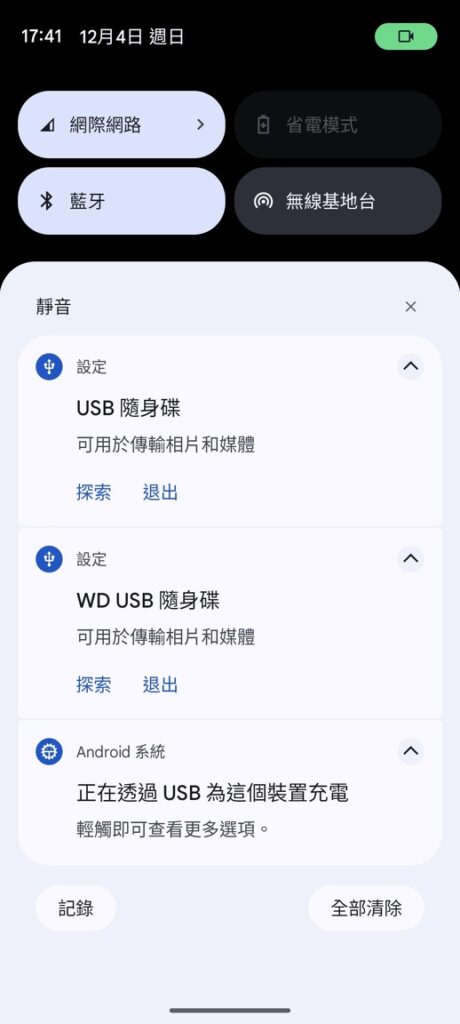
然後打開你手機中的「檔案管理員」App,或其他可以看到整台手機檔案資料夾的App,如果都能讀取到就代表所有裝置都連通了!
PS: 我是使用Google Pixel 6手機,而谷歌官方提供的Files這款App是有限制一次只能讀取一個外部儲存空間,但我們需要同時讀取到記憶卡和隨身硬碟兩個外部空間,若你的手機也有遇到這樣的狀況,就去安卓Play商店下載第三方的檔案管理員App,我是下載使用這款「File Manager Plus」就解決了。
這時候打開檔案管理員(File Manager Plus App),就會看到microSD記憶卡和隨身硬碟共兩個外部儲存空間可以選擇,不要管上面的名稱是什麼,要注意看的是總容量大小來判別記憶卡或隨身硬碟,像我的相機記憶卡是256GB,而隨身硬碟是2TB,這樣才不會搞錯!
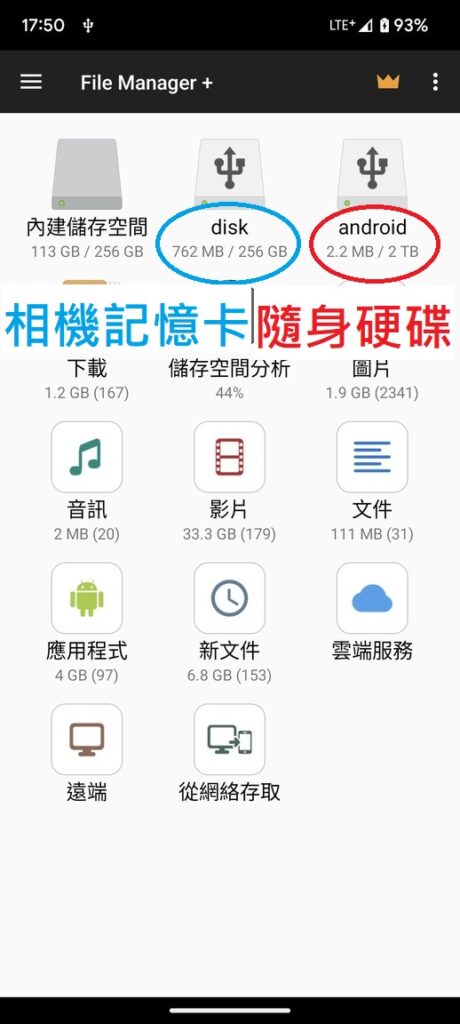
然後先選microSD記憶卡的儲存空間,如果你是用Insta360相機拍攝的話應該會看見【DCIM資料夾】點進去,然後再點進去【Camera01資料夾】裡面。
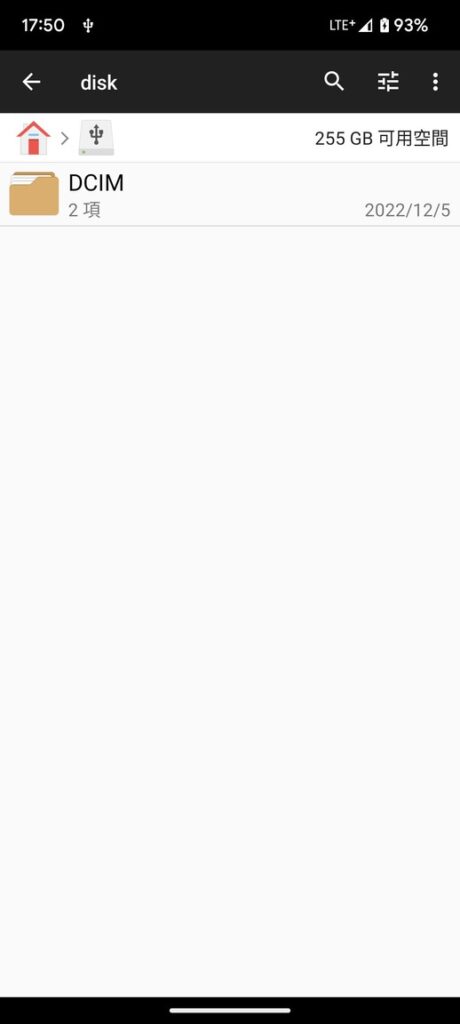
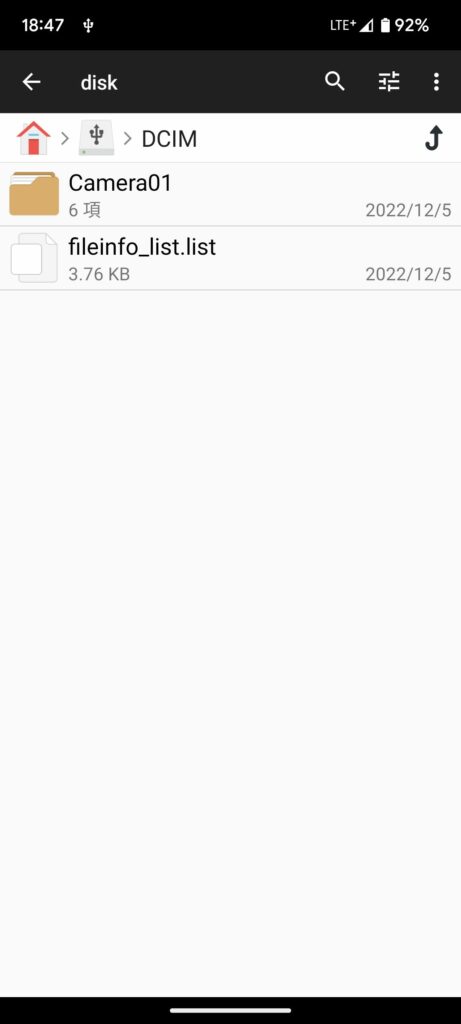
這裡所有的檔案就是Insta360相機所拍攝的原始檔,先按住其中一個你要備份的檔案反黑後,再把所有要備份的檔案一個一個點選起來,然後按左下方【複製】的按鈕。
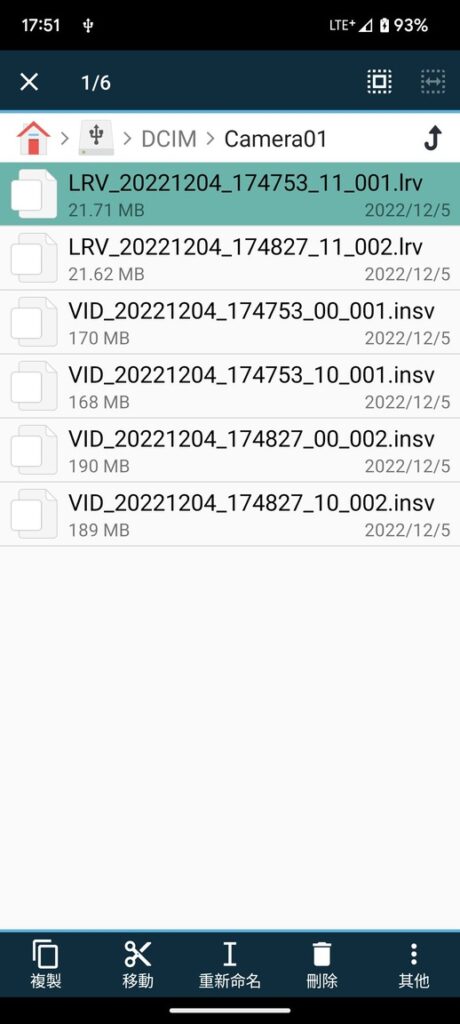
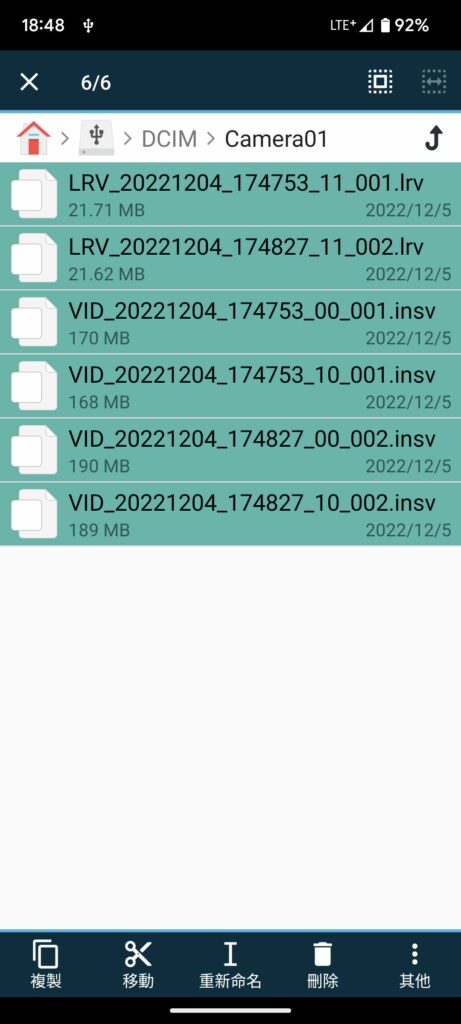
再回到檔案管理員主頁的地方,選擇隨身硬碟儲存空間。
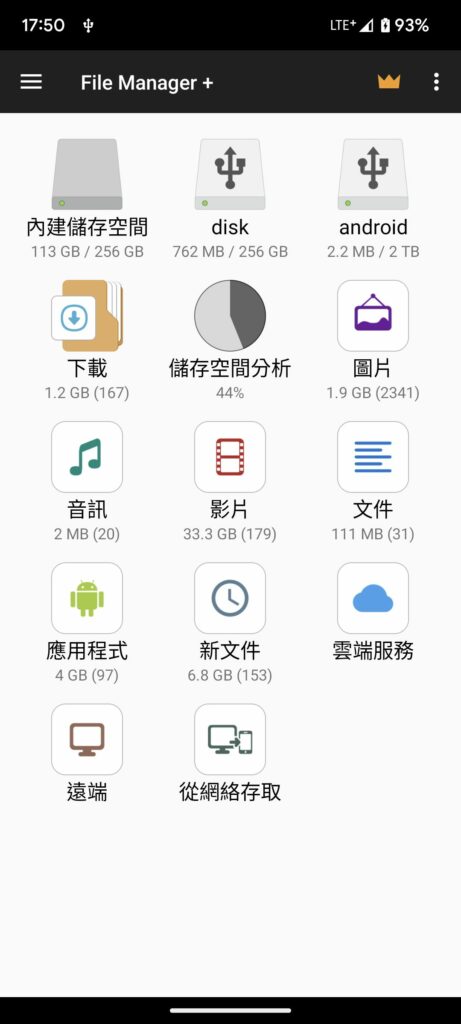
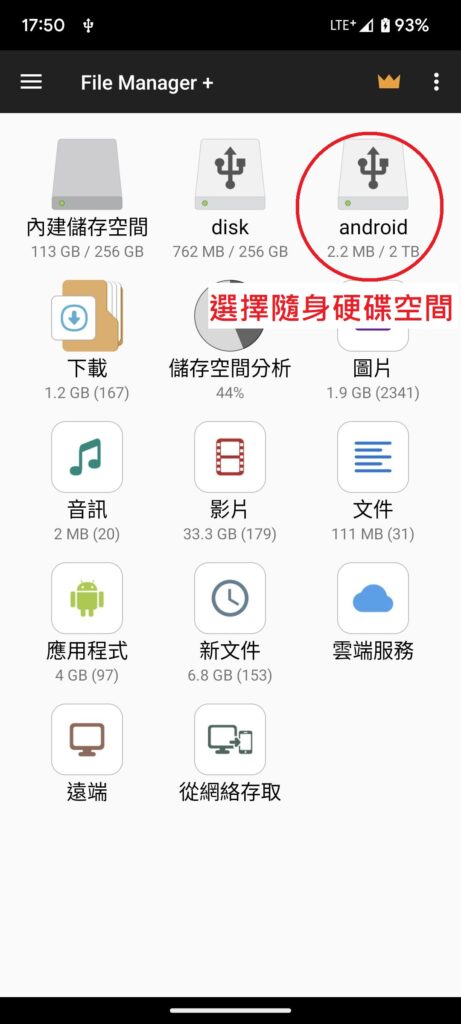
在隨身硬碟空間裡面,你可以先新建資料夾,然後再按【貼上】,此時手機就會開始把記憶卡剛剛選擇的檔案備份複製到隨身硬碟了!
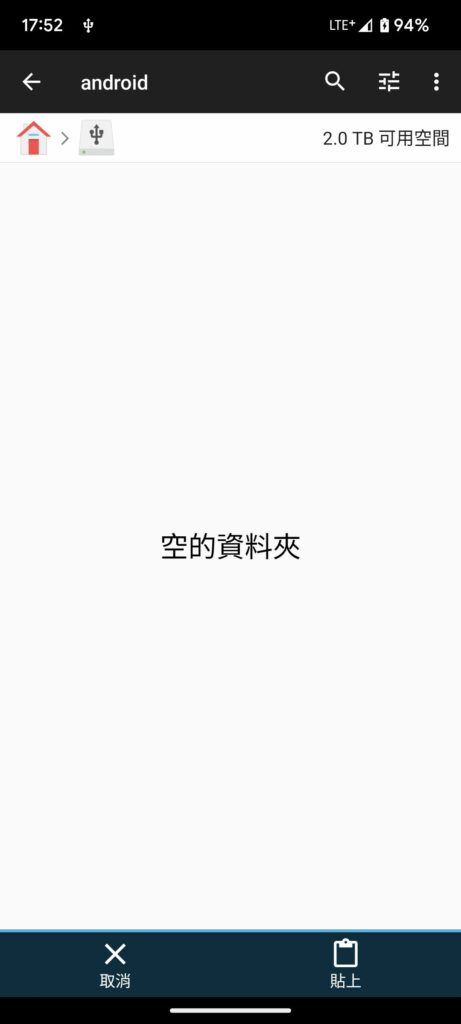
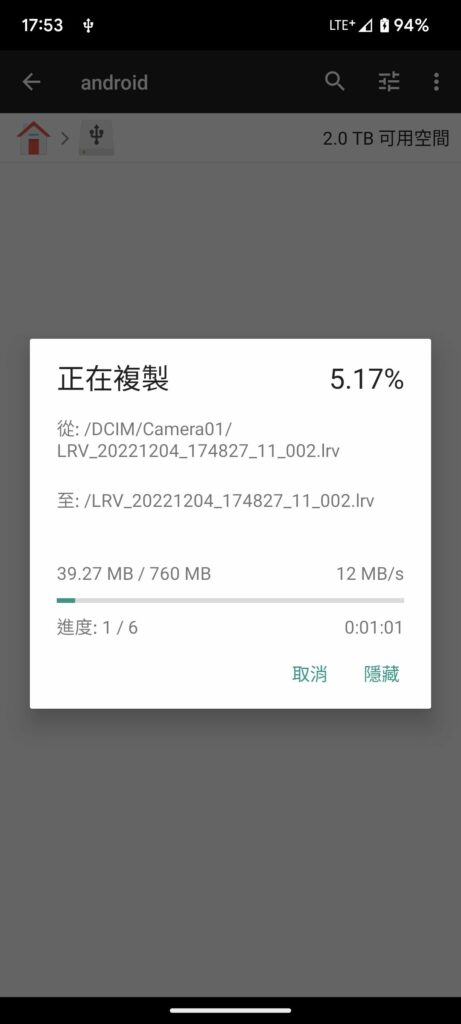
最後我們來檢查一下,因為剛剛是選複製而不是移動檔案,所以記憶卡內的原始檔也都還在,而備份到隨身硬碟內的檔案也都出現了,備份成功輕鬆搞定!
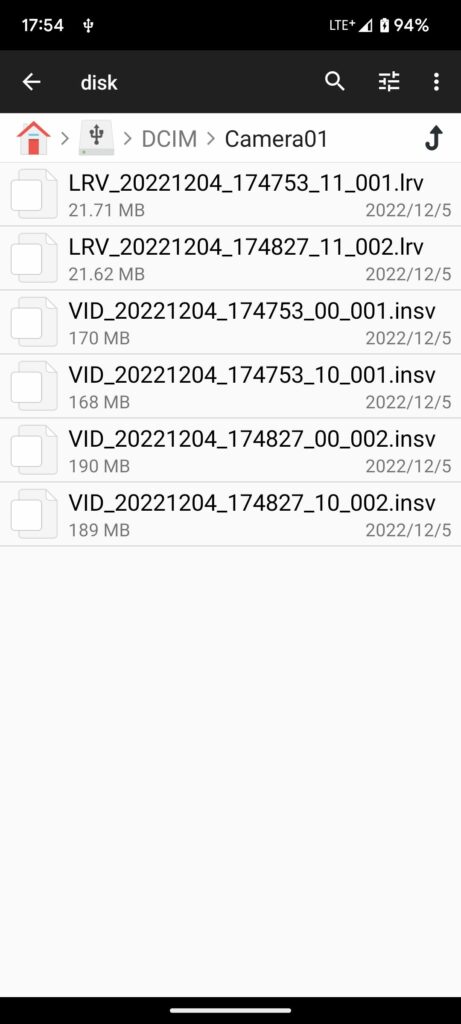
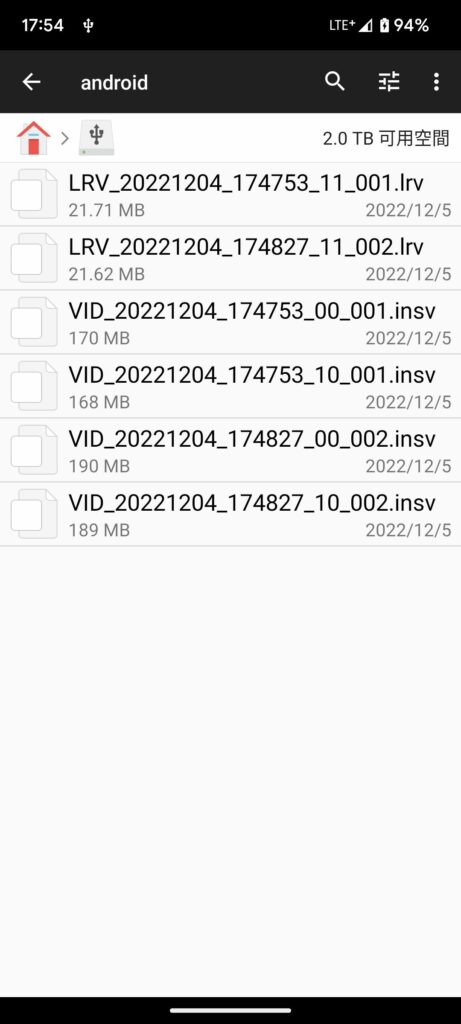
備份結束後記得要按退出記憶卡和隨身硬碟就完成囉!
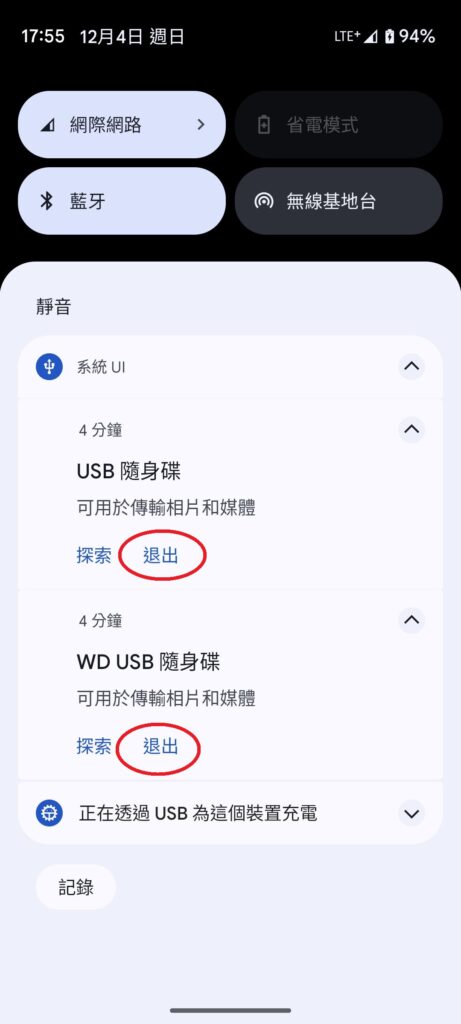
結語
這個備份相機檔案的方法,可以讓我們不需要攜帶電腦就可以在旅途中備份大量的檔案,並儲存在隨身硬碟裡面,所以只要帶少量的相機記憶卡就夠用了,每天拍攝完畢晚上就可以用手機搭配USB Hub備份到隨身硬碟,然後再把記憶卡檔案清空。
不過要注意使用這個備份方法時,當你在刪除記憶卡檔案的時候,千萬要記得別選錯刪除到隨身硬碟檔案,不然就真的芭比Q了。
當然你也可以選擇帶多一點記憶卡與行動硬碟,兩邊同時備份也都不刪除檔案,這樣兩邊就都有一樣的檔案,等於是雙重的保障了。
祝相機檔案備份順利!
旅行相關文章
- 【eSIM各國】推薦出國上網網路用哪家?esim心得評價與完整教學
- 【歐洲網卡推薦】SIM卡和eSIM歐洲10國上網實測比較評價心得
- 【WiFi機器租借】出國上網或台灣自用的無線網路分享器推薦介紹與評價比較
- 【Agoda優惠】最優惠便宜訂房技巧教學(9年使用心得評價)
- 【TripAdvisor】貓途鷹旅遊評論及預訂網站教學,訂機票、飯店、行程、餐廳
- 【Skyscanner】訂機票比價網站教學:便宜機票優惠技巧推薦與評價心得
- 【RentalCars 租車教學】全球最大國外線上租車網站教學與評價心得
- 【找旅伴平台】自助旅行如何找旅伴?哪裡尋找?出國旅伴完整攻略與推薦網站
- 旅行中如何備份相機檔案?教你用USB hub搭配隨身硬碟不需電腦馬上搞定!
雲端硬碟相關文章
最佳網路雲端空間推薦
雲端硬碟評價與教學
- 【pCloud評價與完整教學】最新終身雲端硬碟使用心得及感想
- pCloud 雲端硬碟方案價格全攻略:比較6大雲端硬碟品牌方案費用
- 【pCloud優惠】最新即時優惠活動方案雲端硬碟折扣連結
- 【MEGA評價與完整教學】容量最巨大的雲端硬碟使用心得及感想
- 【OneDrive 評價與完整教學】可搭配Microsoft365的雲端硬碟使用心得及感想
- 21個新手必知的雲端硬碟使用技巧,發揮網路硬碟儲存空間最大效益
- 如何將雲端硬碟檔案轉移到其他雲端硬碟?用MultCloud管理移動資料超簡單


跟著班老大一起從零開始,到完整學會360全景攝影,並成功製作出具有品牌價值的虛擬導覽體驗。
免費訂閱班老大電子報
訂閱班老大YouTube

立即加入360互動星球臉書社團

班老大有成立一個360互動星球Facebook臉書社團,歡迎你一起加入討論交流!
360全景相機推薦文章
- 第一次聽到360相機?先看這篇360相機超完整介紹馬上認識
- 360相機基本裝備怎麼買?看這篇新手必知的360相機拍攝基本配備就搞定
- 考慮要買哪一台360相機?看這篇360度相機推薦專業指南就對了
- 如何檢查360運動相機?看這篇購買相機前後的基本檢測
- 360相機新手上路嗎?歡迎前往閱讀《360新手必看系列文章》
- 360相機初學者基本功:17個新手必知的360相機攝影技巧
- 虛擬導覽是什麼?看這篇VR-Tour超完整介紹
- 閱讀更多360全景相機教學文章
- 歡迎前往逛逛我的商店
歡迎追蹤班老大臉書粉專
班老大網站所有最新文章都會在這裡第一時間通知,歡迎追蹤我的粉絲專頁!
有任何問題可以在底下留言~
如果喜歡我的文章,歡迎分享~







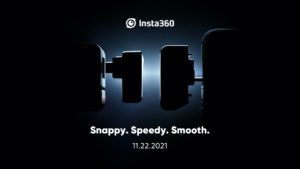
請問我試了您的方式,但好像它會說隨身硬碟要格式化,請問這樣正常嗎?謝謝回應
stamphippo 你好,
會說要將隨身硬碟格式化是正常的,這是因為一般隨身硬碟預設都會是用電腦常見的NTFS格式,但這種格式手機是無法讀取使用的,所以才會出現問你是否格式化改為exFAT格式,手機要能夠讀取就要使用exFAT格式才行,所以記得把隨身硬碟內的檔案都先備份起來,然後就可以放心將硬碟進行格式化了。
謝謝您的回應,我來試試,感謝
請問 用exFat 格式化的 硬碟 存放了照片, 以後這些照片可以在電腦 打開嗎?
瑪莉 你好,
可以喔,不論是Windows或MacOS都可以讀寫exFAT檔案沒問題~